はじめに
クラスと課題が作成されると、講師または受講生は Turnitin を使用してレポートの提出を開始できるようになります。講師がレポートの提出を計画中の場合は、スキップして、次のセクションレポートの提出に進みます。
警告:受講生は自分でレポートを提出することを強くお勧めします。これによって時間を節約でき、PeerMark、GradeMark および Gradebook を利用できるようになります。PeerMark、GradeMark および Gradebook
受講生の登録
受講生がレポートを提出するには、クラスに参加登録する必要があります。受講生はクラス ID 番号およびクラス参加登録パスワードを使用してユーザープロファイルを作成することによって、自己登録できます。クラスの受講生を 1 人ずつ登録することも、電子メールと受講生名のリストをアップロードして登録することもできます。
受講生をクラスに直接追加することを選択した場合、クラスに追加される各受講生に電子メールが自動的に送信され、パスワードの作成方法について指示されます。受講生の追加時に入力された電子メールアドレスが有効でない場合、その受講生は電子メールを受信しません。この理由により、有効な電子メールアドレスを持っていない受講生はクラス ID と参加登録用パスワードを使用して自分で参加登録する必要があります。
受講生への自己登録の許可
受講生によるTurnitin のクラスへの自己登録には、数字のクラス ID とクラス参加登録パスワード(大文字と小文字が区別される)が必要です。これによって、受講生ユーザーに Turnitin のクラスにアクセスする権限が付与されます。クラス ID とパスワードを誰でもアクセスできる Web サイトに投稿しないでください。これらは受講生のクラスへの参加登録のみを目的としています。
1.クラス ID と参加登録パスワードを確認するには、Turnitin の講師用ホームページで「統計」列の下にあるクラス名の横の統計アイコンをクリックします。
2.クラス ID と参加登録パスワードがクラスの統計の一部として表示されます。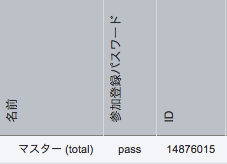
必要に応じて、参加登録パスワードを変更して、受講生の参加登録で問題が発生する原因となっている大文字と小文字やスペースの間違いを解決することができます。受講生の参加登録が完了した後に参加登録パスワードを変更すると、パスワードを忘れた受講生の登録が重複したり、混乱の原因となることを防ぐことができます。
参加登録パスワードを変更するには、Turnitin の講師用ホームページでクラスの編集アイコンをクリックします。参加登録パスワードを更新し、「提出」をクリックして変更を保存します。
受講生に指示する詳しい手順や受講生による自己登録については、Turnitin の「受講生用ユーザーマニュアル」、「クイックスタートガイド」、受講生用トレーニングビデオをご覧ください。
手動での受講生の登録
講師は受講生を個別にクラスへ追加できます。ユーザーの名前、姓、電子メールアドレス情報を入力します。クラスに追加された受講生に新規ユーザー通知の電子メールが送信されます。
入力された電子メールアドレスが既に Turnitin のユーザープロファイルに存在している場合、ユーザーを歓迎する電子メールにユーザーが受講生としてクラスに追加されたことのみが記載されます
講師が入力した電子メールアドレスがまだ Turnitin のプロファイルの作成に使用されたことがない場合、新規ユーザー通知の電子メールが送信されます。ユーザープロファイルを完成させるために、Turnitin へのログイン用に一時パスワードが受講生に提供されます。
1.クラスのホームページで受講生タブをクリックすると、クラスホームページのリストが表示されます。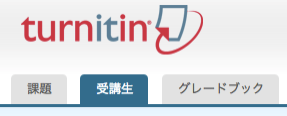
2.受講生を追加ボタンをクリックします。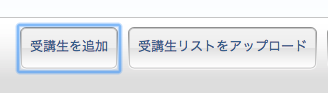
3.必須の情報(受講生の名前、姓、電子メールアドレス)を入力します。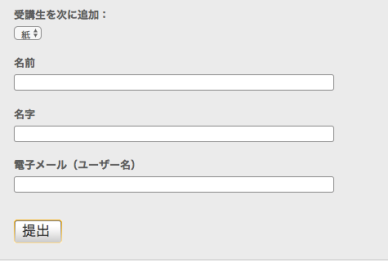
4.「提出」をクリックすると、受講生が登録されます。受講を歓迎する電子メールがユーザーに送信されます。
リストからの受講生の登録
受講生のリストをアップロードしてコースに追加できます。受講生のリストのエントリは 100 以下にする必要があります。大規模なクラスの場合は複数のリストに分割し、リストを個別にアップロードできます。
リストは Microsoft Word、Microsoft Excel、またはプレーンテキスト(.txt)形式のファイルにしてください。各受講生の名前、姓、電子メールアドレスを入力する必要があります。次の形式を使用してください:
-
Microsoft Word またはプレーンテキストの場合: John,Doe,johndoe@schoolname.edu
-
Microsoft Excelの場合:
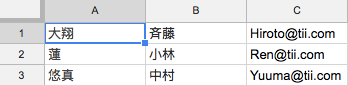
受講生のリストを用意したら、そのリストをクラスの受講生のページからアップロードします。
1.クラスホームページで、受講生タブをクリックします。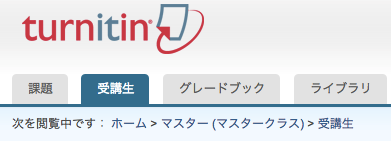
2.受講生リストをアップロードボタンをクリックします。
3.ファイルを選択ボタンをクリックし、お使いのコンピュータで受講生のリストが含まれるファイルを指定します。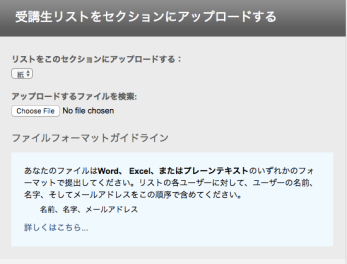
4.提出をクリックして、受講生リストファイルをアップロードします。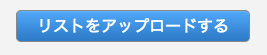
5.受講生リストが表示されます。表示されたリストにエラーがないか確認してください。このリストを提出するには、はい、提出しますをクリックします。エラーが見つかった場合や、間違ったファイルが選択されている場合は、いいえ、元に戻ってくださいを選択し、ステップ 3 で必要な変更を行うか、別のファイルを選択します。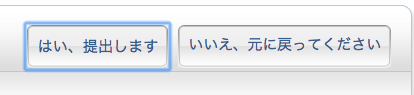
6.はい、提出しますを選択すると、最後の画面に新しく登録した受講生ユーザーのリストが表示されます。クラスの受講生ページに戻るには、右上にある受講生に戻るリンクをクリックします。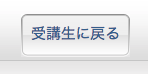
参加登録電子メール
受講生がクラスに追加されるとすぐに、指定された電子メールアドレスに確認用の電子メールが送信されます。受講生に既存のユーザープロファイルがある場合、確認用の電子メールに新しいクラスへの参加登録の通知のみが記載されます。使用された電子メールアドレスが Turnitin システム内の既存の受講生ユーザーのものではない場合は、確認用の電子メールで受講生がパスワードを作成できます。
まだログインしたことのない新しい受講生ユーザープロファイルの場合は、受講生リストページの受講生名の左に表示される登録日がピンク色でハイライトされます。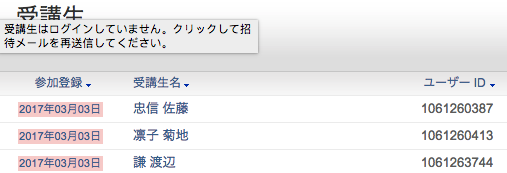
新規ユーザー登録の電子メールの再送信
まだ Turnitin にログインしていない受講生に、受講を歓迎する電子メールを再送信できます。また、受講生がユーザープロファイルに最初に使用した電子メールアドレスにアクセスできなくなった場合は、電子メールアドレスや名前の情報を変更して、間違っている情報を修正することもできます。
登録の電子メールを受信していない受講生は、受講を歓迎する電子メールが再送信される前に、迷惑メールやその他の電子メールフィルター(電子メールの未成年者用フィルターなど)を確認して、noreply@turnitin.com および helpdesk@turnitin.com からの電子メールを受信できるようにする必要があります。
まだ Turnitin にログインしていない受講生ユーザーは、この情報を自分でリセットして、Turnitin のホームページで「パスワードをお忘れですか?」リンクを使用する必要があります。
受講を歓迎する電子メールを再送信する方法
クラスの受講生リストページから受講を歓迎する電子メールを再送信できます。受講生ページにアクセスするには、クラス名をクリックし、課題リストの上にある、グレー表示になっている「受講生」タブをクリックします。
受講生ページでは、まだユーザープロファイルにログインして情報の入力を完了していない受講生の場合、受講生名の左に表示される登録日列の日付がピンク色でハイライトされます。
有効化の電子メールを再送するには、受講生名の左側のピンクでハイライトされた日付をクリックします。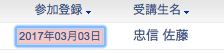
ユーザーの情報を確認し、この情報に必要な変更を加えます。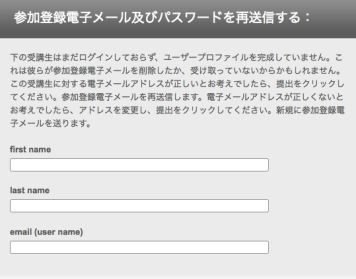
新しいユーザーを確認し、受講を歓迎する電子メールを送信するには、提出をクリックします。一時パスワードが含まれる、受講を歓迎する電子メールの新しいコピーが送信されます。
 This work is licensed under a Creative Commons Attribution-NonCommercial 4.0 International License
This work is licensed under a Creative Commons Attribution-NonCommercial 4.0 International License